Beibehalten einer konstanten virtuellen IP-Adresse für einen Azure-Clouddienst
Hinweis
Dieser Artikel bezieht sich auf Azure Cloud Services (klassisch), das für neue Kunden nun veraltet ist und am 31. August 2024 eingestellt wird. Vorhandene Dienste, die mit dieser Technologie erstellt wurden, werden weiterhin über Azure Cloud Services (erweiterter Support) unterstützt. Für eine neue Entwicklung empfehlen wir, einen neueren Diensttyp zu verwenden, der für Ihren spezifischen Zweck entwickelt wurde, z. B. Azure App Service, Azure Functions oder Azure Container Apps. Die neueste Liste der verfügbaren Dienste finden Sie im Verzeichnis der Azure-Produkte.
Wenn Sie einen Clouddienst aktualisieren, der in Azure gehostet wird, müssen Sie möglicherweise sicherstellen, dass sich die virtuelle IP-Adresse (VIP) des Dienstes nicht ändert. Viele Domänenverwaltungsdienste nutzen DNS (Domain Name System) für die Registrierung der Domänennamen. DNS funktioniert nur, wenn die VIP unverändert bleibt. Sie können den Publish Wizard in den Azure Tools verwenden, um sicherzustellen, dass sich das VIP Ihres Clouddienstes nicht ändert, wenn Sie ihn aktualisieren. Weitere Informationen zur Verwendung der DNS-Domänenverwaltung für Clouddienste finden Sie unter Konfigurieren eines benutzerdefinierten Domänennamens für einen Azure-Clouddienst.
Voraussetzungen
- Ein Azure-Konto. Wenn Sie nicht über ein Azure-Konto verfügen, aktivieren Sie Ihre Azure-Nutzen für Visual Studio-Abonnenten oder registrieren Sie sich für eine kostenlose Testversion.
Veröffentlichen eines Clouddiensts, ohne die VIP zu ändern
Die VIP eines Clouddiensts wird zugeordnet, wenn der Clouddienst erstmalig in einer bestimmten Umgebung in Azure bereitgestellt wird (z.B. in der Produktionsumgebung). Die VIP ändert sich nur, wenn Sie die Bereitstellung explizit löschen oder wenn diese durch den Vorgang der Bereitstellungsaktualisierung implizit gelöscht wird. Um das VIP zu erhalten, dürfen Sie Ihre Bereitstellung nicht löschen, und Sie müssen sicherstellen, dass Visual Studio Ihre Bereitstellung nicht automatisch löscht.
Sie können im Veröffentlichungs-Assistenten die entsprechenden Bereitstellungseinstellungen festlegen. Dieser Assistent unterstützt verschiedene Bereitstellungsoptionen. Sie können eine neue Bereitstellung oder eine Updatebereitstellung angeben, wobei die Aktualisierung inkrementell oder gleichzeitig erfolgen kann. Bei beiden Arten von Updatebereitstellungen wird die VIP beibehalten. Eine Definition dieser Bereitstellungstypen finden Sie unter Assistent zur Veröffentlichung einer Azure-Anwendung. Darüber hinaus können Sie festlegen, ob die vorherige Bereitstellung eines Clouddiensts gelöscht wird, wenn ein Fehler auftritt. Wenn Sie diese Option nicht korrekt festlegen, wird die VIP möglicherweise unerwartet geändert.
Aktualisieren eines Clouddiensts, ohne die VIP zu ändern
Erstellen oder öffnen Sie ein Azure-Clouddienstprojekt in Visual Studio.
Klicken Sie im Projektmappen-Explorer mit der rechten Maustaste auf das Projekt. Wählen Sie im Kontextmenü Veröffentlichen aus.
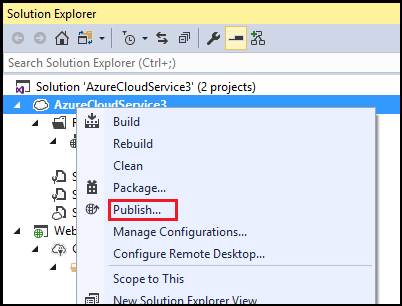
Wählen Sie im Dialogfeld Azure-Anwendung veröffentlichen das Azure-Abonnement für die Bereitstellung aus. Melden Sie sich bei Bedarf an, und wählen Sie Weiter aus.
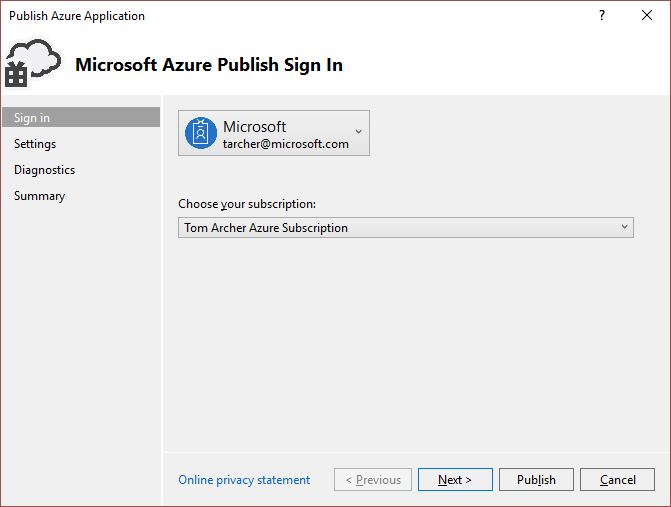
Vergewissern Sie sich auf der Registerkarte Allgemeine Einstellungen, dass der Name des Clouddienstes, für den Sie die Bereitstellung vornehmen, die Umgebung, die Build-Konfiguration und die Dienstkonfiguration korrekt sind.
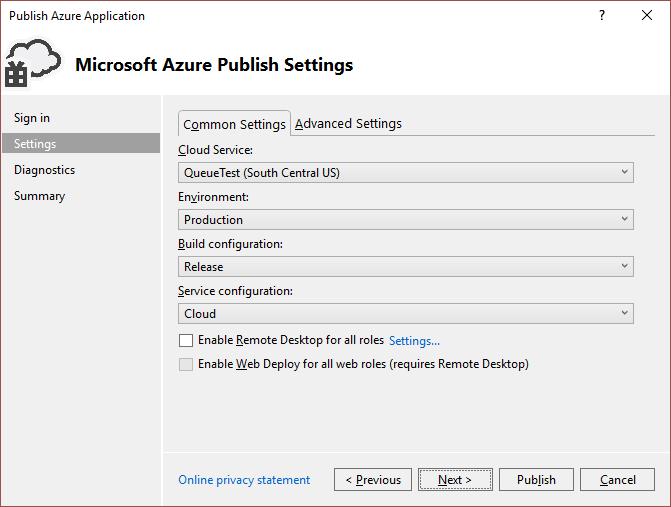
Vergewissern Sie sich auf der Registerkarte Erweiterte Einstellungen, dass die Angaben für Bereitstellungsbezeichnung und Speicherkonto korrekt sind. Vergewissern Sie sich, dass das Kontrollkästchen Bereitstellung bei Fehler löschen deaktiviert ist und dass das Kontrollkästchen Bereitstellungsaktualisierung aktiviert ist. Indem Sie das Kontrollkästchen Delete deployment on failure deaktivieren, stellen Sie sicher, dass Ihr VIP nicht verloren geht, wenn während der Bereitstellung ein Fehler auftritt. Wenn Sie das Kontrollkästchen Bereitstellungsaktualisierung aktivieren, stellen Sie sicher, dass Ihre Bereitstellung nicht gelöscht wird und Ihr VIP nicht verloren geht, wenn Sie Ihre Anwendung erneut veröffentlichen.
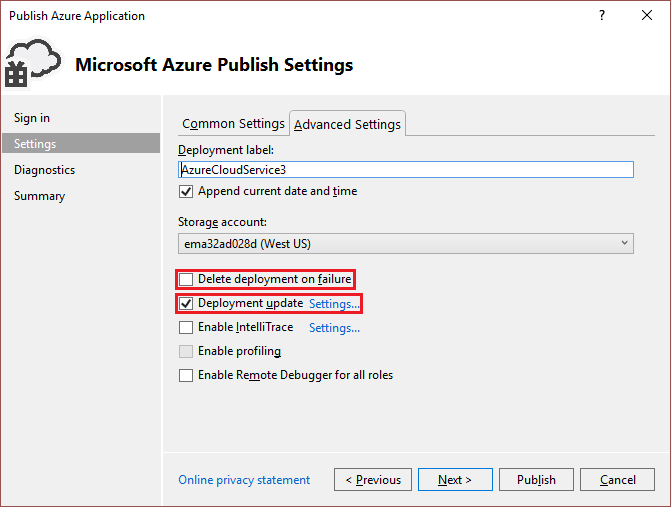
Um festzulegen, wie die Rollen aktualisiert werden sollen, klicken Sie neben Bereitstellungsaktualisierung auf Einstellungen. Wählen Sie entweder Inkrementelle Aktualisierung oder Gleichzeitige Aktualisierung und anschließend OK aus. Aktivieren Sie Inkrementelle Aktualisierung, um die Instanzen der Anwendung nacheinander zu aktualisieren. Die Verfügbarkeit der Anwendung wird somit nicht unterbrochen. Aktivieren Sie Gleichzeitige Aktualisierung, um alle Instanzen der Anwendung gleichzeitig zu aktualisieren. Gleichzeitige Updates sind schneller, der Dienst ist während der Aktualisierung jedoch möglicherweise nicht verfügbar. Wenn Sie fertig sind, klicken Sie auf Weiter.
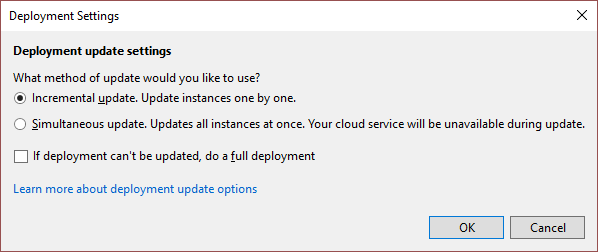
Wählen Sie im Dialogfeld Azure-Anwendung veröffentlichen so oft die Option Weiter aus, bis die Seite Zusammenfassung angezeigt wird. Überprüfen Sie die Einstellungen, und wählen Sie dann Veröffentlichen aus.
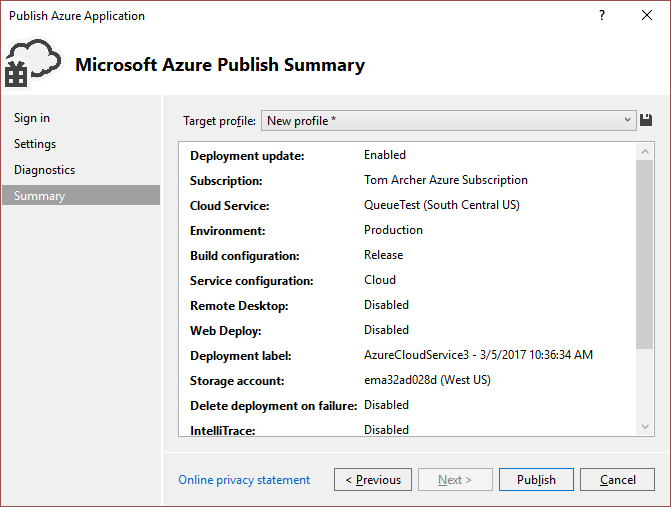
Zugehöriger Inhalt
Feedback
Bald verfügbar: Im Laufe des Jahres 2024 werden wir GitHub-Issues stufenweise als Feedbackmechanismus für Inhalte abbauen und durch ein neues Feedbacksystem ersetzen. Weitere Informationen finden Sie unter https://aka.ms/ContentUserFeedback.
Feedback senden und anzeigen für